사진 업로드/판매 사이트는 많습니다. 그 중에 손쉽게 입문할 수 있는 크라우드픽을 소개해보고자 합니다. 물론 업로드 한다고해서 무조건 수익 나는 건 아닙니다. 당연히 품질 및 예술성을 갖춘 사진이 잘 팔리며, 사진보다는 일러스트/벡터 등 추가로 변형이 가능한 형태의 이미지들이 잘 팔립니다. 머 아무튼...
폰에 저장된 사진들 많으실테니 묵혀두지 마시고 쭉 업로드 해 두세요. 혹시 누가 압니까? 사갈지...^^

크라우드픽 사이트
크라우드픽 - 저작권 걱정 없는 상업용 이미지
부담 없는 가격으로 저작권 걱정 없는 상업용 이미지를 쉽게 사용할 수 있어요
www.crowdpic.net
우선 회원가입부터 해주세요. 가입된 메일로 인증확인까지 진행 해 주시고요.
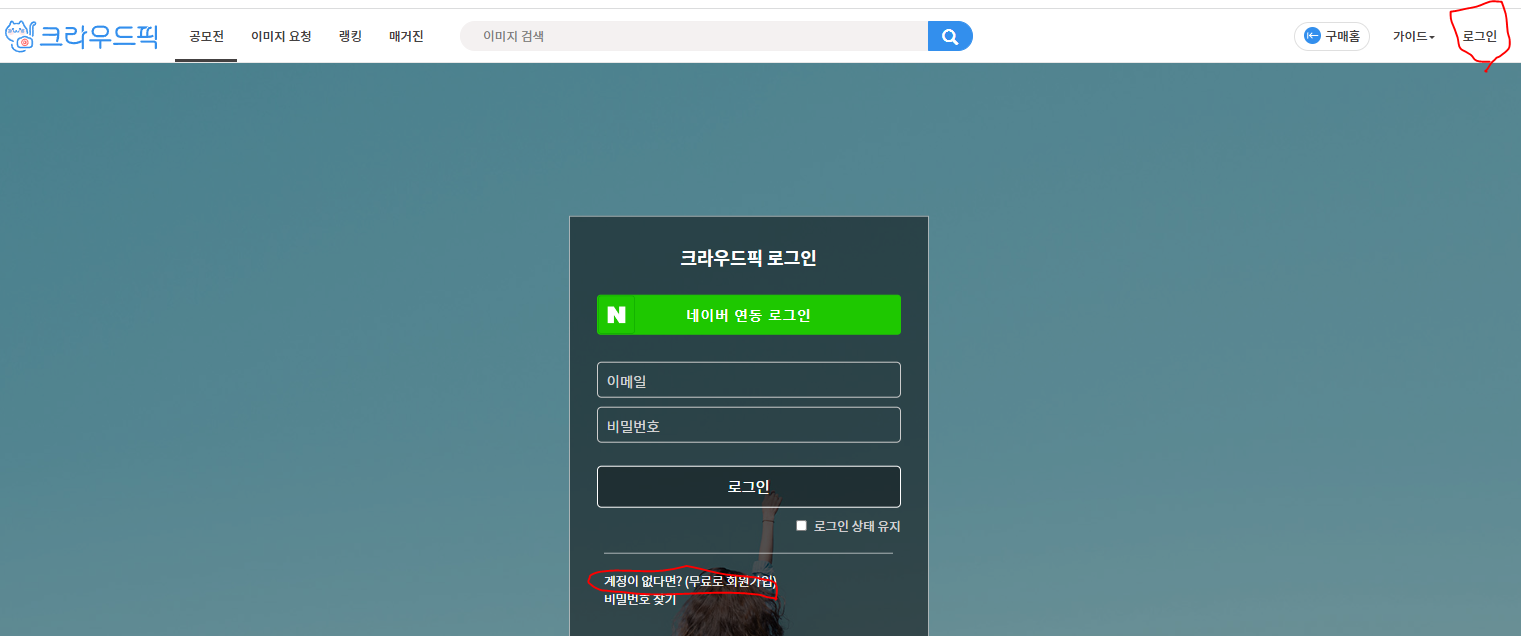
이 후 진행되는 튜토리얼(퀴즈있음)/작가신청동의/신청완료까지 마무리 해주시면 작가로서 이미지 업로드가 가능해집니다.

자~!! 고생하셨습니다. 이미지 업로드 준비가 완료되셨습니다. 왼쪽의 업로드 하러가기 클릭해주세요.

그러나 하기 그림처럼 첫 1회 업로드는 사진 1매만 가능하며, 심사후 이를 통과해야지만 추가로 사진을 올릴 수 있답니다. 3~5일 정도 심사가 되었던 기억이 납니다.

자 그럼 하나씩 업로드 해볼까요? 파일 드래그해서 올려두시면 되며, 1024 픽셀 이상의 사진만 가능합니다. 사진과 일러스트 기준 살펴보시구요. 업로드는 20장까지 되며, 이후 각 사진의 정보를 입력 해주셔야 합니다.

다음 누르시면 각 사진의 메타 데이터를 입력하는 화면이 나옵니다. 각 입력은 각자 잘 수정해서 넣어주세요.
1. 저작권 정보 - "직접촬영" or "직접창작" 입력
2. 상업적 용도 클릭 및 동의
3. 저작권 관련 정보 기입
- 문제 없다면 "직접촬영한 이미지로 스톡이미지로 판매하여도 문제 없습니다." 정도로 적어주세요
- 사진에 초상권/저작권/상표 이런 것들이 있다면 이에 대한 정보기입 및 하기 초상권 동의서 올려줘야합니다.
- 웬만하면 문제 없는 사진 올리시고 포토샵 가능하신 분들은 상표 등 지워서 올려주세요(무료포토샵사이트 활용)
- 사진에 가족이 찍혀있다면, "사진 속 인물은 본인 가족(누구누구)이며 초상권 사용 동의를 받았습니다" 정도로 기입
4. tag입력 - 검색이 잘 되도록 tag를 5개 이상 입력해주세요, 추천에 있는걸 클릭해도 되고 직접 입력해도 됩니다.
5. 추천tag
-> 왼쪽 아래 제출 클릭

제출을 클릭하시면 하기와 같이 완료되었다는 화면이 보여집니다.

이 후 심사상황을 알고 싶다면 홈 화면 오른쪽 위에 있는 자신의 계정 아이콘 클릭 -> 이미지 관리 클릭합니다.

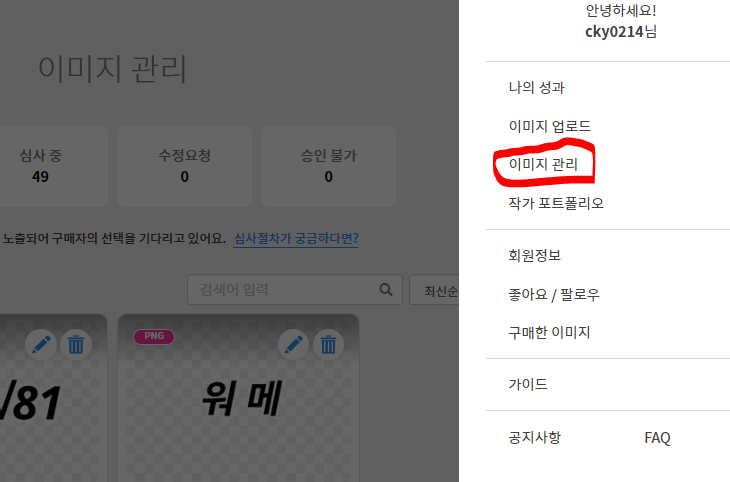
그러면 하기와 같이 승인/심사중/수정요청/불가 이미지들을 확인 할 수 있습니다.

승인이 완료된 후(1주일 정도 걸림) 작가 포트폴리오를 클릭하면 올려두었던 사진을 쭉 볼 수 있구요.
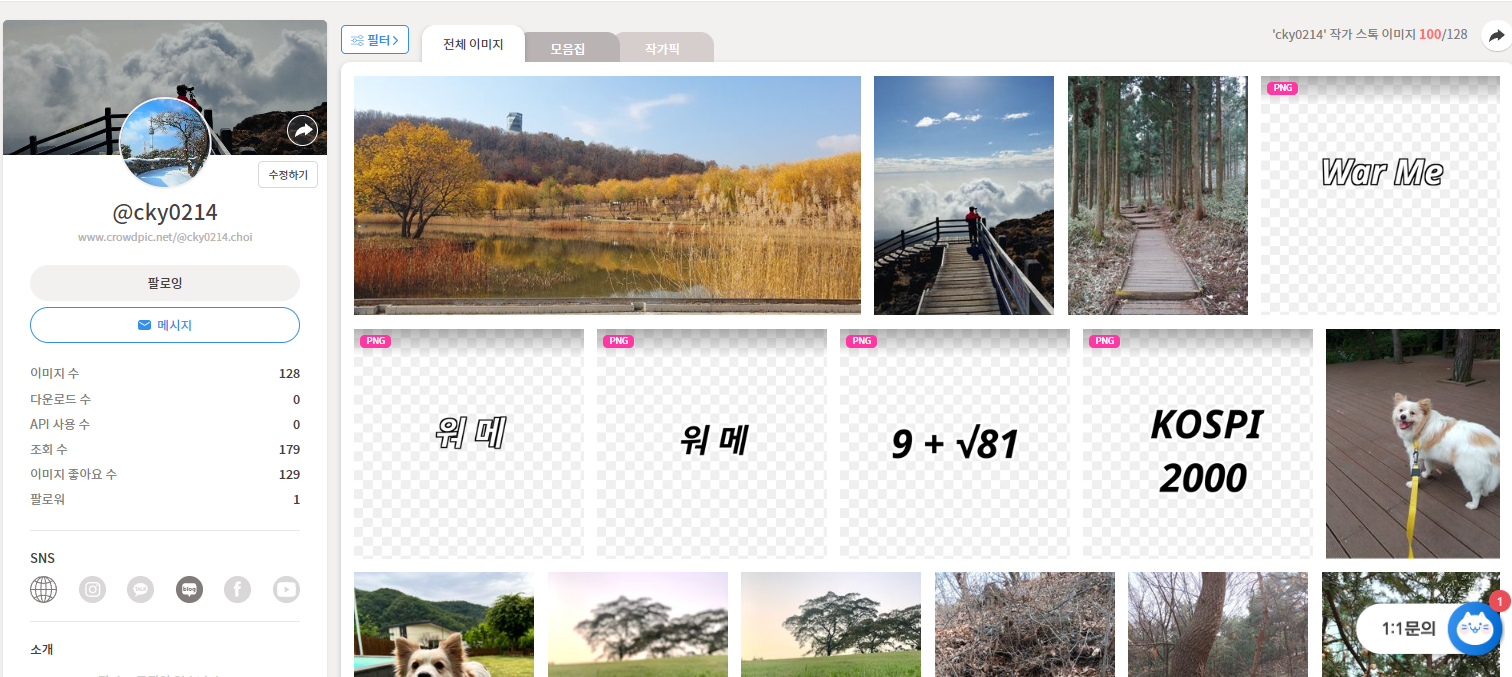
이상 업로드하는 법이었습니다. 그러나 단순 사진으로는 판매가 어려운 것 같습니다. 저도 128장 정도 올렸지만 조회수 올리기도 버겁네요^^. 아무래도 스톡 사이트다보니 고퀄이미지 및 일러스트가 인기가 많은 것 같아요. 그래도 계속 올리고 일러스트에도 도전해보세요~!!!
마지막으로 제 포트폴리오도 공유해드립니다. 함 구경해보세요^^
cky0214 작가 - 크라우드픽의 사진, 이미지, 일러스트, 캘리그라피
저작권 걱정 없는 상업용 이미지 서비스 크라우드픽에서 cky0214 작가의 이미지를 무료로 사용해보세요
www.crowdpic.net
'온라인 부업 > 이미지' 카테고리의 다른 글
| 온라인 부업 - 사진 판매 (이미지), Shutter Stock (2) | 2023.04.05 |
|---|---|
| 온라인 부업 - 무료 이미지 편집 사이트 모음 (0) | 2023.04.05 |
| 온라인 부업 - AI 이미지 판매, Adobe Stock (0) | 2023.04.04 |
| 온라인 부업 - 사진 판매 (이미지), Adobe Stock (3) | 2023.04.04 |
| 온라인 부업 - 아이콘 판매 (이미지/사진), 더나운프로젝트 (2) | 2023.04.01 |